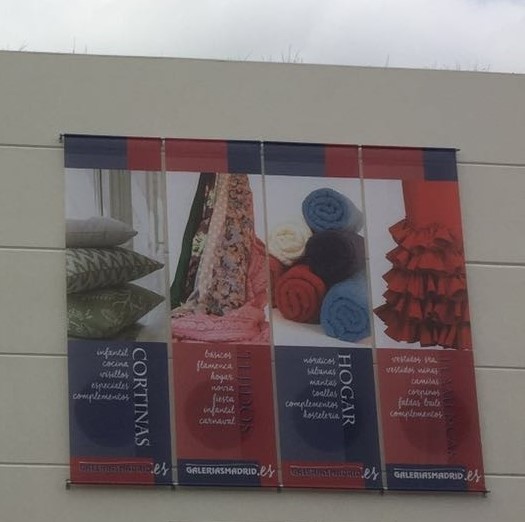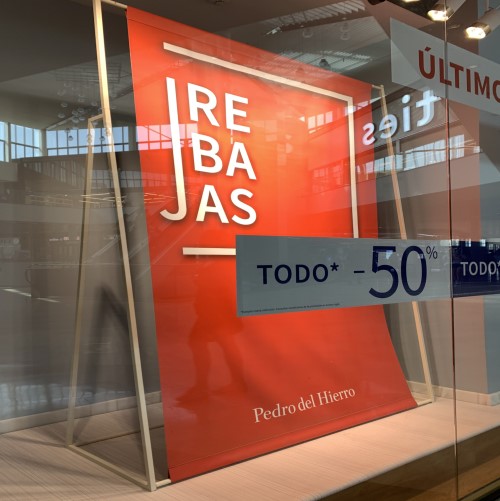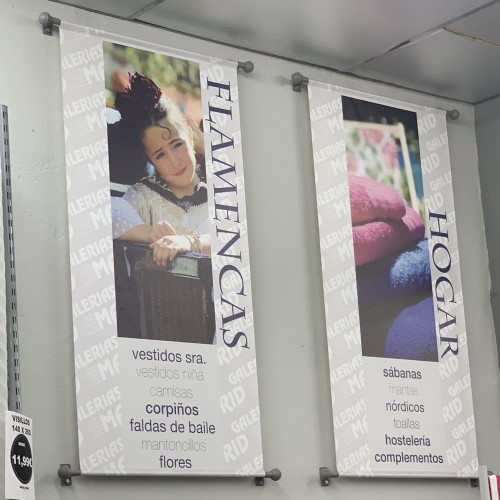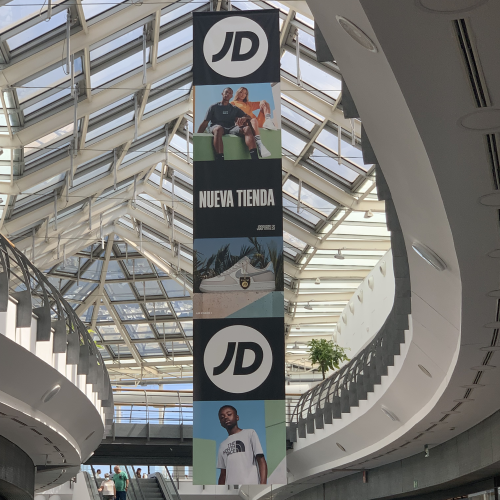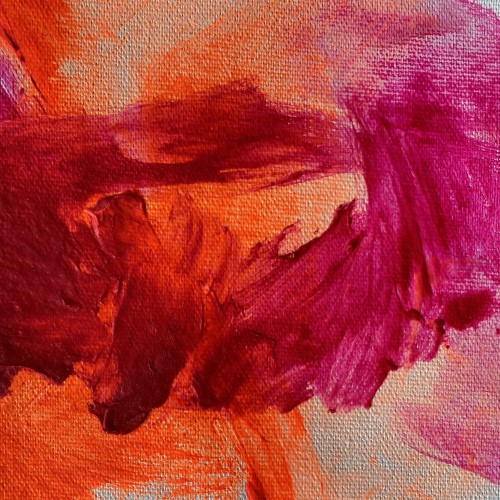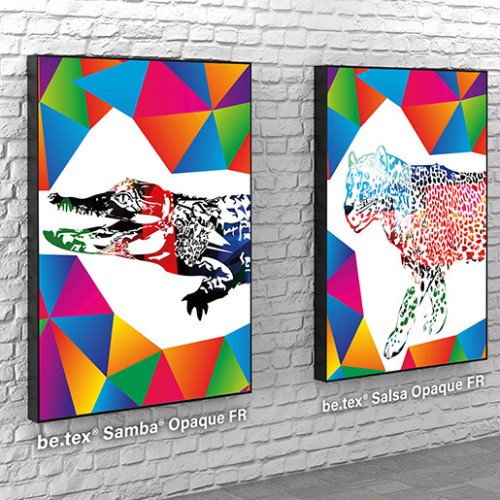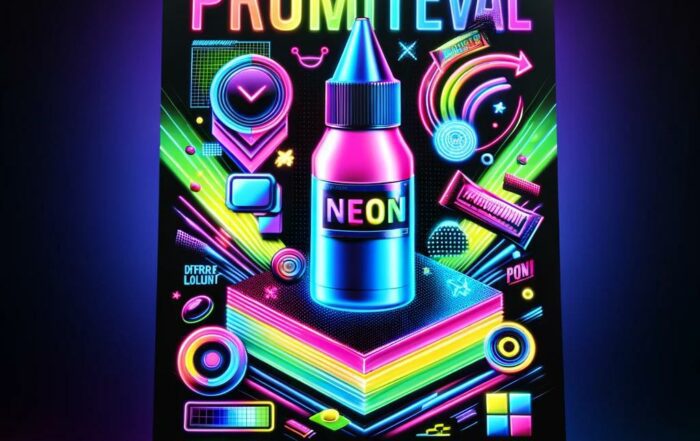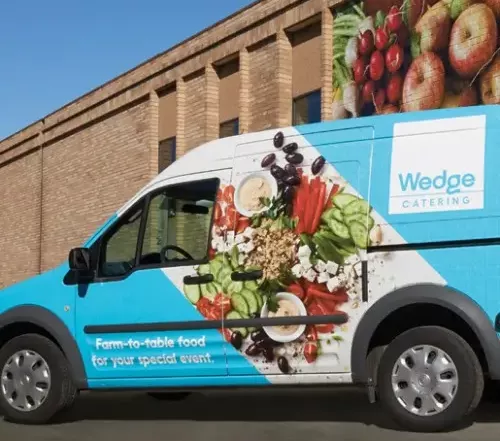Lona Publicitaria Frontlit 510g
SKU
12,00 €
20% Off
La lona publicitaria frontlit es un material ligero y resistente, utilizado para la impresión de anuncios y promociones.
Acabados posibles
| Refuerzo perimetral | |
|---|---|
| Ollados | |
| Velcro Perimetral | |
| Vaina |
Atención personalizada
Envío gratis
Servicio de Montaje
Servicio de Diseño
Personaliza tu producto
Let customers speak for us
from 38 reviewsLona Publicitaria Frontlit 510g: La Solución Perfecta para Tu Publicidad Exterior
Te encuentras ante un mundo de oportunidades para promocionar tu negocio. En este artículo descubrirás todos los beneficios de la lona publicitaria frontlit y cómo puede ser la solución ideal para tus necesidades. ¡Sigue leyendo para descubrir un increíble consejo sobre cómo obtener la mejor calidad en impresión y colocación al mejor precio!
¿Qué es la lona publicitaria frontlit 510g?
La lona publicitaria frontlit es un material ligero y resistente, utilizado para la impresión de anuncios y promociones a gran escala. Se caracteriza por su excelente calidad de impresión y resistencia a las condiciones climáticas, convirtiéndola en la opción ideal para anunciar tu negocio al aire libre.
Beneficios de la lona frontlit 510 g
Las lonas frontlit son perfectas para la publicidad exterior debido a sus múltiples beneficios:
- Calidad de impresión: Gracias a su material especial, ofrecen colores vivos y nítidos, lo que garantiza que tu publicidad llame la atención de los transeúntes.
- Resistencia al clima: Estas lonas están fabricadas con materiales resistentes al agua y a los rayos UV, lo que las hace ideales para soportar las inclemencias del tiempo.
- Durabilidad: Este material está diseñado para resistir el desgaste, lo que asegura que tu inversión tenga una larga vida útil.
- Personalización: La impresión de lonas permite la personalización de tus anuncios, con diseños y tamaños adaptados a tus necesidades específicas.
- Economía: Si buscas economía la lona publicitaria frontlit es una excelente opción. Su calidad y durabilidad ofrecen una excelente relación calidad-precio.
Acabados disponibles
Además de la excelente calidad de impresión, puedes elegir entre distintos acabados, que se adapten a tus necesidades y gustos:
- Refuerzo perimetral: Este acabado consiste en un dobladillo alrededor de la lona, reforzándola y evitando el desgarro. Ideal para lonas de gran tamaño o que estarán expuestas a vientos fuertes.
- Ollados: Los ollados son anillos metálicos que se colocan en los bordes de la lona, facilitando su sujeción y evitando que se dañe al colgarla.
- Vainas: Las vainas son tubos de tela que se cosen a los extremos de la lona, permitiendo pasar barras o soportes para una instalación sencilla y segura.
- Velcros: El velcro es otra opción de sujeción, que permite unir y separar fácilmente la lona de la superficie en la que se instala.
Servicios de impresión y colocación
Nuestros servicios de impresión digital incluyen la impresión de lonas personalizadas y pancartas publicitarias, así como su colocación. Trabajamos con lonas gran formato y ofrecemos opciones como lonas microperforadas para adaptarnos a tus necesidades específicas.
¿Por qué elegirnos para imprimir y colocar tu lona?
Nuestra tienda de servicios de impresión digital se destaca por varias razones que te beneficiarán al elegirnos:
Calidad garantizada :
Nuestro equipo de profesionales se encarga de garantizar que la impresión de lonas y pancartas sea de la más alta calidad, utilizando las mejores técnicas y materiales del mercado.
Rapidez en la entrega
Entendemos la importancia de cumplir con los plazos establecidos. Por ello, nos esforzamos por entregar tu lona personalizada en el menor tiempo posible.
Colocación profesional
Nuestros expertos se encargan de la colocación de tus lonas de publicidad, asegurando que estén bien instaladas y que cumplan su función de forma óptima.
Precios competitivos
Nos esforzamos por ofrecer lonas publicitarias económica sin sacrificar la calidad.
Si quieres ampliar informacion sobre este tipo de lona publicitaria pincha AQUI.
Precio por unidad:
12,00 €
20% Off
Resumen del carrito:
Productos relacionados
NUESTRO BROADCAST
¡ Apúntate a nuestro Broadcast !